Personalizzare il modulo dell'ordine di lavoro
Durante la configurazione Dynamics 365 Field Service per la tua organizzazione, potresti dover personalizzare i moduli che i lavoratori del back-office, come gli operatori e i responsabili dei servizi, utilizzano per visualizzare informazioni importanti e documentare il loro lavoro. Gli amministratori IT possono personalizzare i moduli di Field Service per garantire che i layout dei moduli corrispondano ai processi aziendali e che gli utenti possano acquisire informazioni esclusive per la propria azienda o il proprio settore.
Per massimizzare le prestazioni è importante personalizzare correttamente i moduli. Le personalizzazioni dei moduli possono influire sul tempo necessario per caricarli e salvare le modifiche. Una corretta personalizzazione del modulo può migliorarne l'usabilità. Pertanto gli utenti possono visualizzare e aggiornare più facilmente le informazioni.
Questo articolo spiega come personalizzare il modulo ordine di lavoro. Tuttavia, è possibile utilizzare i passaggi indicati per personalizzare qualsiasi modulo web di Field Service.
Nota
Per scoprire come personalizzare il modulo ordine di lavoro per l'app mobile, vai a Modifica la prenotazione e il modulo ordine di lavoro.
Passaggio 1: Comprendere il modulo predefinito ordine di lavoro
Prima di personalizzare il modulo ordine di lavoro, assicurati di aver compreso il modulo ordine di lavoro predefinito incluso in Field Service. La conoscenza dei campi esistenti e del flusso di processo consigliato aiuta a determinare quali modifiche apportare al modulo. Per ottenere prestazioni, usabilità e aggiornabilità migliori, consigliamo di utilizzare i campi e i processi predefiniti.
Vai a Servizio sul campo>Ordini di lavoro e Seleziona un record esistente o creane uno nuovo.
Visualizza e familiarizza con i campi predefiniti e decidi quali possono essere utilizzati per la tua attività.
Processo standard ordine di lavoro
Il modulo ordine di lavoro predefinito è ottimizzato per il seguente processo ordine di lavoro standard.
- Un ordine di lavoro viene creato manualmente, da un caso convertito, tramite un avviso Internet of Things (IoT), da una pianificazione degli accordi o tramite un'integrazione. Per impostazione predefinita, gli ordini di lavoro appena creati hanno lo stato di sistema Non pianificato.
- Ordine di lavoro vengono inseriti i dettagli. Questi dettagli includono l'account, il tipo di ordine di lavoro, la posizione, i prodotti, i servizi, le attività di servizio e qualsiasi altra informazione importante.
- L'ordine di lavoro è programmato per una o più risorse ("lavoratori in prima linea"). Lo stato del sistema viene automaticamente modificato in Pianificato.
- Un operatore in prima linea visualizza l'ordine di lavoro programmato sulla propria app mobile e si reca presso la sede del cliente per svolgere il lavoro richiesto. Lo stato del sistema viene modificato in In corso. L'operatore in prima linea aggiorna informazioni quali l'ora di arrivo sul posto, le attività di servizio completate e i servizi e i prodotti da fatturare.
- L'operatore in prima linea completa ordine di lavoro. Lo stato del sistema viene modificato in Completato.
- Il responsabile del back-office o il dispatcher esamina il ordine di lavoro completato e verifica che il lavoro sia stato completato e che i dati necessari siano stati acquisiti. Se tutto è completato, lo stato del sistema cambia in Pubblicato.
Per ulteriori informazioni, consulta ordine di lavoro ciclo di vita e stati del sistema.
Campi critici
I seguenti campi sono fondamentali per il processo dell'ordine di lavoro Field Service e sono obbligatori. Se la tua organizzazione non prevede di utilizzare questi campi, potresti prendere in considerazione l'utilizzo di una tabella entità diversa o la creazione di una nuova tabella.
- Numero ordine di lavoro
- Stato del sistema
- Account di servizio
- Account di fatturazione
- Listino prezzi
- Tipo di ordine di lavoro
- Posizione lavoro
- Indirizzo
- Latitudine
- Longitudine
Anche le seguenti sottogriglie sono fondamentali per il processo Field Service ordine di lavoro e sono altamente consigliate:
- Prenotazione risorsa prenotabile ("Prenotazioni")
- Attività di servizio
- Prodotti
- Servizi
Per saperne di più, consulta architettura ordine di lavoro e Crea un ordine di lavoro.
Passaggio 2. Crea un elenco dei campi necessari e non necessari
Crea un elenco dei campi ordine di lavoro predefiniti rilevanti per il tuo processo aziendale. Crea un altro elenco dei campi non necessari. Assicurati di aggiungere i campi critici all'elenco dei campi necessari, perché sono obbligatori.
Passaggio 3: Crea nuovi campi in base alle necessità
Se nel modulo predefinito ordine di lavoro mancano i campi necessari, creane di nuovi.
Per informazioni sulle best practice, vai a Creare e modificare colonne di Field Service.
Importante
Prestare attenzione quando si modificano i campi predefiniti. Non eliminare mai i campi predefiniti.
Passaggio 4: Inizia a personalizzare il modulo ordine di lavoro
Sebbene consigliamo di utilizzare il modulo ordine di lavoro esistente (predefinito) incluso in Field Service, in alcuni casi potrebbe essere necessario creare un nuovo modulo ordine di lavoro personalizzato.
Le sezioni a schede seguenti spiegano i pro e i contro di ciascun approccio. Includono anche istruzioni per iniziare con ciascun approccio.
Il modulo ordine di lavoro esistente è una scelta migliore per gli scenari in cui l'organizzazione non desidera apportare molte modifiche ai campi area di disposizione o. È anche una scelta migliore per le organizzazioni che in genere desiderano utilizzare il processo predefinito ordine di lavoro.
Pro
- È raccomandato. Il modulo esistente è consigliato da Microsoft.
- Riceve aggiornamenti. Il modulo esistente riceve aggiornamenti per prestazioni e nuove funzionalità.
- Garantisce una migliore sostenibilità. Utilizzando il modulo esistente, è più facile per i team di supporto diagnosticare e risolvere i problemi.
Contro
- È meno personalizzabile. Accettando di utilizzare il modulo esistente, accetti di apportarvi meno modifiche.
- È necessario testare gli aggiornamenti. Il modulo esistente viene aggiornato anche due volte l'anno. Prova i nuovi aggiornamenti in una sandbox ambiente e assicurati che non creino interruzioni per i tuoi utenti. Scopri di più in Unisci le personalizzazioni del modulo.
Inizia a personalizzare il modulo ordine di lavoro esistente
Accedere a Power Apps.
Seleziona Tabelle.
Cerca e seleziona Ordine di lavoro.
In Esperienze con i dati selezionare Moduli.
Cerca il modulo Ordine di lavoro principale.
Passaggio 5: Nascondi schede, sezioni e campi del modulo
Il passaggio successivo consiste nel nascondere schede, sezioni e campi indesiderati. Ti consigliamo di nascondere gli elementi invece di rimuoverli . Questo approccio aiuta a ridurre la probabilità di errori. Inoltre, se necessario, potrai aggiungere più facilmente gli elementi in un secondo momento. Nascondi gli elementi prima di riorganizzare o aggiungere campi.
Nota
Non nascondere campi critici. Se la tua organizzazione non prevede di utilizzare questi campi, potresti prendere in considerazione la creazione di una nuova tabella delle entità.
Nascondere le schede indesiderate
Le schede sono disposte orizzontalmente nella parte superiore del modulo. Nascondi le schede che non ti servono. Non puoi nascondere la scheda del riepilogo.
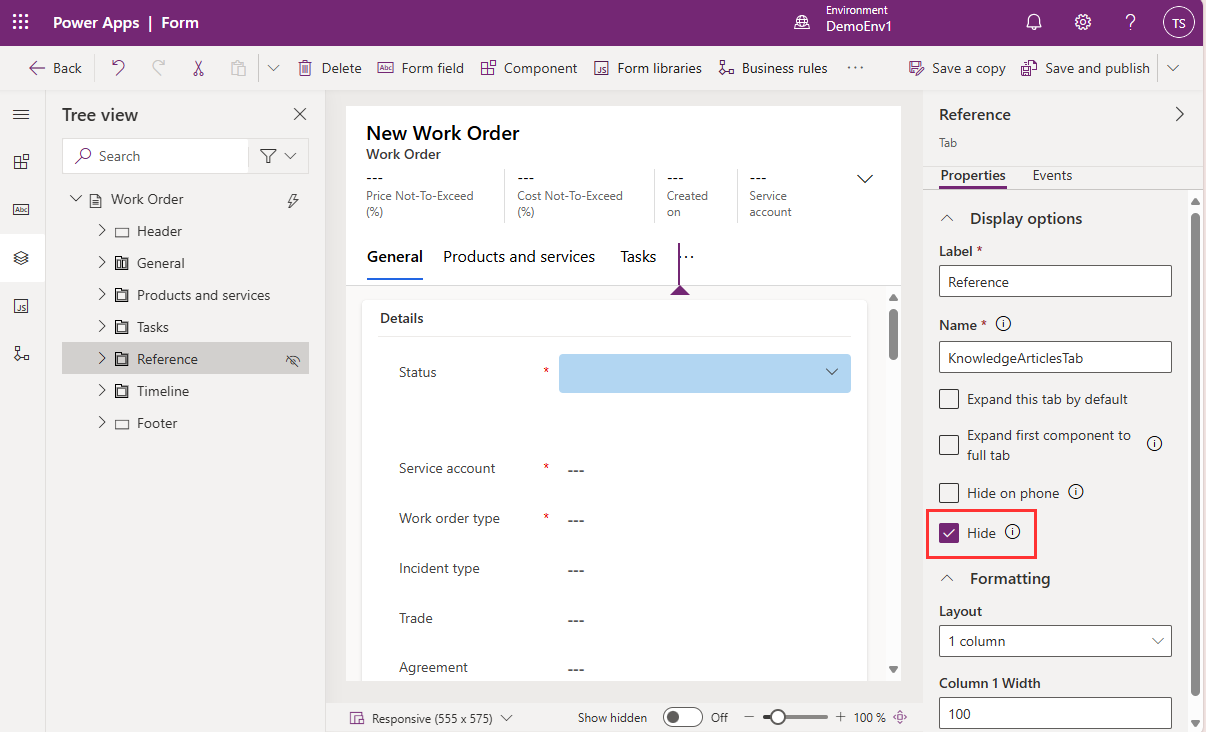
Nascondere le sezioni indesiderate
Le sezioni sono aree nelle schede. Nascondi le sezioni che non ti servono. Se una sezione di cui hai bisogno contiene un solo campo, sposta quel campo in un'altra sezione e poi nascondi la sezione non necessaria.
Nascondere i campi indesiderati
Nascondi i campi che non ti servono, a meno che non siano campi critici.
Rimuovere i campi relativi al prezzo, se applicabile
Esiste un modo semplice e supportato per rimuovere tutti i campi relativi ai prezzi (ad esempio Listino prezzi e Importo totale) dai moduli del prodotto ordine di lavoro, ordine di lavoro e del servizio ordine di lavoro.
- Accedi all'app Field Service.
- Seleziona l'area Impostazioni .
- In Generale, seleziona Impostazioni Field Service.
- Nella scheda ordine di lavoro / Prenotazione , imposta il campo Calcola prezzo su No. Per saperne di più, vedi ordine di lavoro / Impostazioni di prenotazione.
Rimuovere i campi relativi alle imposte, se applicabile
Esiste un modo semplice e supportato per rimuovere tutti i campi relativi alle imposte (ad esempio Imponibile) dai moduli del prodotto ordine di lavoro, ordine di lavoro e del servizio ordine di lavoro.
- In Field Service, seleziona l'area Impostazioni.
- In Generale, seleziona Impostazioni Field Service.
- Nella scheda ordine di lavoro / Prenotazione , imposta il campo Calcola imposta su No. Per saperne di più, vedi ordine di lavoro / Impostazioni di prenotazione.
Passaggio 6. Aggiungi i tuoi campi personalizzati al modulo
Se hai creato campi personalizzati (colonne) in precedenza, aggiungili al modulo. Per ottenere il miglior risultato, seguire segui queste linee guida:
- (Obbligatorio) Aggiungi nuovi campi personalizzati a una nuova sezione del modulo.
- (Altamente consigliato ma non obbligatorio) Aggiungere nuovi campi personalizzati a una nuova scheda del modulo.
- Non aggiungere nuovi campi personalizzati alla prima scheda del modulo, a meno che non sia strettamente necessario. (Per impostazione predefinita, la prima scheda è la scheda Riepilogo.) I campi personalizzati nella prima scheda rallentano i tempi di caricamento del modulo. In particolare, evita di aggiungere sottogriglie e campi di ricerca alla prima scheda del modulo, perché possono rallentare notevolmente i tempi di caricamento.
Aggiungi i tuoi campi personalizzati a una nuova scheda del modulo (consigliato)
In questo esempio, hai un nuovo campo personalizzato denominato Origine. Si tratta di un campo di tipo scelta utilizzato per Seleziona, ad esempio per specificare se ordine di lavoro ha avuto origine da un Telefonata, un'e-mail, un avviso IoT o un accordo. Vuoi aggiungere questo campo personalizzato al modulo ordine di lavoro.
In Power Apps, apri ordine di lavoro editor di moduli.
Seleziona Componente sulla barra degli strumenti, quindi, nel riquadro Componenti a sinistra, Seleziona scheda a 1 colonna, scheda a 2 colonne o scheda a 3 colonne.
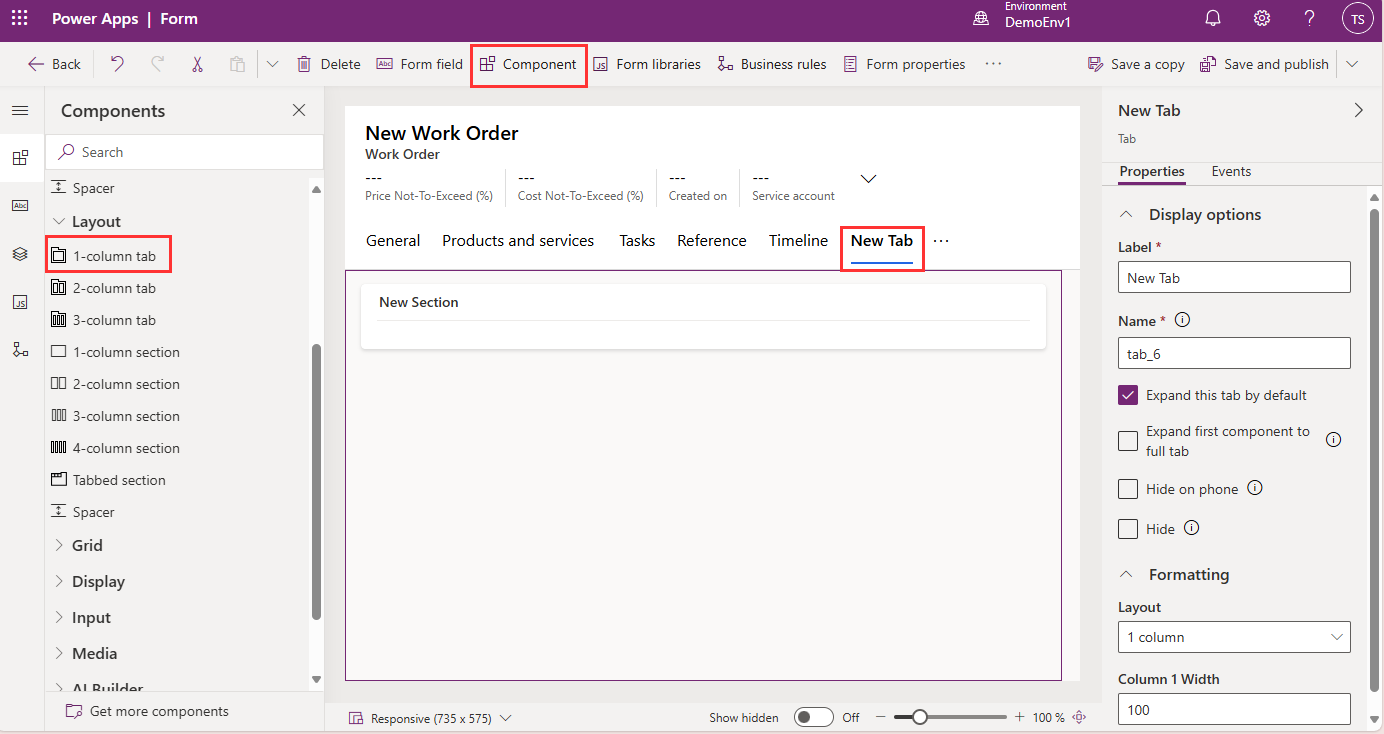
Rinomina la scheda in base al tuo processo aziendale.
Quando si crea una nuova scheda di un modulo, vengono automaticamente create nuove sezioni al suo interno.
Aggiungi i tuoi campi personalizzati alle nuove sezioni nella nuova scheda. Puoi aggiungere nuove schede e nuove sezioni in base alle tue esigenze.
Aggiungi i tuoi campi personalizzati a una nuova sezione (obbligatorio)
Negli scenari in cui sono necessari campi personalizzati in una scheda esistente, creare una nuova sezione nella scheda, quindi aggiungere i campi personalizzati alla nuova sezione.
Importante
Non aggiungere nuovi campi personalizzati alle sezioni esistenti. Devi creare nuove sezioni. Inoltre, evita di aggiungere nuove sezioni e campi personalizzati alla prima scheda del modulo (per impostazione predefinita, la scheda riepilogo). I campi personalizzati nella prima scheda rallentano il caricamento del modulo.
Ad esempio, hai creato una nuova sezione nella scheda Generale del modulo ordine di lavoro e desideri aggiungervi campi personalizzati.
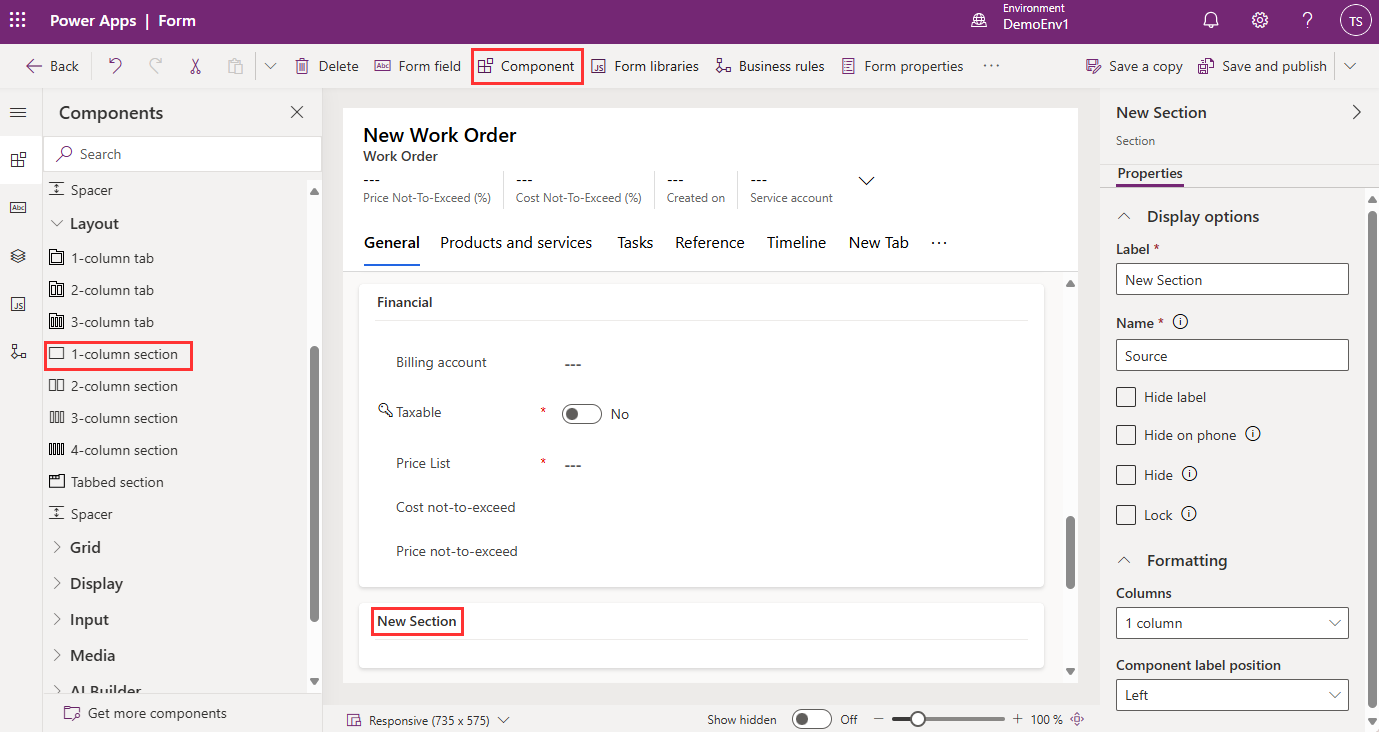
Per saperne di più su come modificare i moduli, vai a Creare, modificare o configurare moduli utilizzando progettazione moduli.
Passaggio 7. Metti alla prova i tuoi moduli con gli strumenti
Per determinare in che modo fattori quali browser, prestazioni di rete e query di dati influiscono sulle prestazioni di app e moduli, esegui analisi delle prestazioni.
Per comprendere la causa principale dei tempi di caricamento lenti dei moduli, utilizzare lo strumento di monitoraggio. Per ulteriori informazioni, consulta Utilizzo di Monitor per risolvere i problemi relativi al comportamento dei moduli delle app basati su modello.
Script dei moduli
Il modulo dell'ordine di lavoro include librerie di script di moduli. Non modificare o rimuovere alcuna libreria di moduli predefinita.
Quando il modulo viene caricato, modificato e salvato, molte organizzazioni eseguono script di codice per effettuare convalide ed eseguire processi. Gli script dei moduli possono influire notevolmente su alcuni aspetti delle prestazioni dei moduli, come ad esempio i tempi di caricamento. Per saperne di più sulle best practice, tra cui l'esecuzione del controllo delle soluzioni per testare gli script per individuare eventuali problemi, vai a Scrivere script per implementare una logica aziendale complessa.